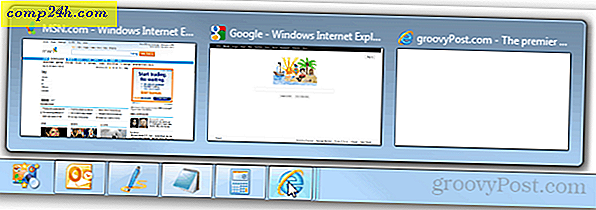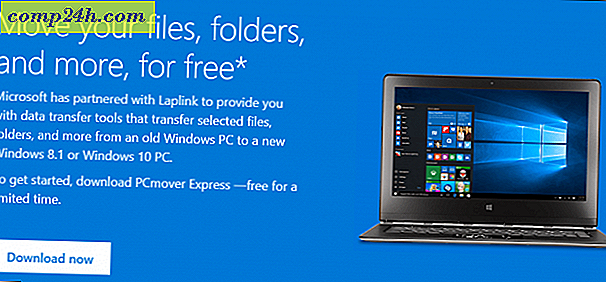Zamontuj obraz ISO w Windows 7, Vista i XP [How-To]
 Virtual CloneDrive ułatwia zamontowanie obrazu ISO w systemach Windows 7, Windows Vista lub Windows XP w wersji 64-bitowej (x64) lub 32-bitowej (x86). To samo dotyczy plików .IMG i .ZBIN. Wydawałoby się, że Windows 7 ma wbudowaną możliwość montowania obrazów ISO, ale niestety nie ...
Virtual CloneDrive ułatwia zamontowanie obrazu ISO w systemach Windows 7, Windows Vista lub Windows XP w wersji 64-bitowej (x64) lub 32-bitowej (x86). To samo dotyczy plików .IMG i .ZBIN. Wydawałoby się, że Windows 7 ma wbudowaną możliwość montowania obrazów ISO, ale niestety nie ...
Virtual CloneDrive od Slysoft sprawia, że proces jest bardzo prosty, więc po prostu wykonaj poniższe czynności: Wszystkie zdjęcia zrobione z instalacji Windows XP Pro
1. Kliknij przycisk Zgadzam się, aby rozpocząć instalację

2. Kliknij Dalej, akceptując wszystkie ustawienia domyślne

3. Kliknij Zainstaluj, akceptując wszystkie ustawienia domyślne (chyba że chcesz zmienić katalog instalacyjny)

4. Kliknij przycisk OK, jeśli pojawi się okno "Wybierz urządzenie"

5. Kliknij przycisk Mimo to kontynuuj w polu Instalacja sprzętu

6. Kliknij Zamknij po zakończeniu instalacji

Wszystko gotowe!
W przypadku obu moich instalacji w systemie Windows XP monit o ponowne uruchomienie. Jednak instalacja w Windows 7 nie wymagała ponownego uruchomienia.
Jeśli zrestartujesz system po powrocie, to już koniec. Wystarczy dwukrotnie kliknąć obraz, a zostanie on automatycznie zamontowany na wirtualnym dysku klonowania.
W Eksploratorze Windows będzie wyglądał tak, gdy nie są montowane żadne obrazy:

Aby ręcznie zamontować obraz, wystarczy:
Kliknij prawym przyciskiem myszy na Virtual CloneDrive, kliknij Virtual CloneDrive i kliknij Mount (Jak widać poniżej, jest to również miejsce, w którym można odmontować .ISO lub inny plik obrazu)

Bardzo proste narzędzie z bardzo szybką krzywą uczenia!
Aktualizacja:
Około roku po opublikowaniu tego artykułu zacząłem także używać MagicDisc do montowania plików ISO. MagicDisc doskonale współpracuje z:
- Windows XP, Windows Vista, Windows 7 x86 (32-bitowy) i x64 (64-bitowy)
- Windows Server 2003, Server 2008 x86 (32-bitowy) i x64 (64-bitowy)
- Windows 98, ME, 2000
- Link do pobierania MagicDisc
Łącze do pobierania Virtual Clone Drive